Les sous-titres vidéo peuvent être utiles lorsque les utilisateurs doivent réduire le volume ou pour traduire des films étrangers.
Cependant, contrairement à certains lecteurs multimédias tiers, Windows Media Player ne prend pas en charge les fichiers de sous-titres SRT prêts à l'emploi, il ne peut donc parfois pas charger les sous-titres.
Cela ne signifie pas que les utilisateurs ne peuvent pas charger les sous-titres dans WMP, mais ce logiciel a besoin d'un pack de codecs supplémentaire pour lire les sous-titres avec des vidéos.
Que puis-je faire si le lecteur Windows Media ne peut pas charger les sous-titres?
1. Passer à un autre lecteur multimédia
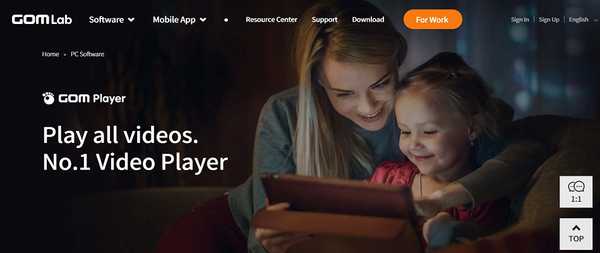
Rien de plus ennuyeux que d'avoir un lecteur multimédia qui refuse de charger les sous-titres. C'est pourquoi il est temps de penser à une alternative.
Windows Media Player était votre premier choix, c'est certain. Malgré cela, GOM Player a moins d'erreurs et de bugs à craindre.
L'une des fonctionnalités qui se démarquent vraiment est le fait qu'il recherche et synchronise automatiquement les sous-titres pour le film en cours de lecture avec une précision maximale..
De plus, prenez en compte la prise en charge de nombreux formats de fichiers, y compris MP4, AVI, MKV, FLV, WMV, DVD et MOV, tandis que le mode 360 degrés garantit des lectures vives.

Joueur GOM
Si Windows Media Player ne peut pas charger les sous-titres, GOM Player est certainement prêt pour la tâche. Prêt à l'essayer? Essai gratuit Visitez le site Web2. Vérifiez si l'option paroles, légendes et sous-titres est activée
- Les utilisateurs qui ont installé un pack de codecs requis doivent vérifier qu'ils ont activé les paroles, les légendes et les sous-titres dans WMP. Pour ce faire, cliquez sur Jouer en haut de la fenêtre du lecteur Windows Media.
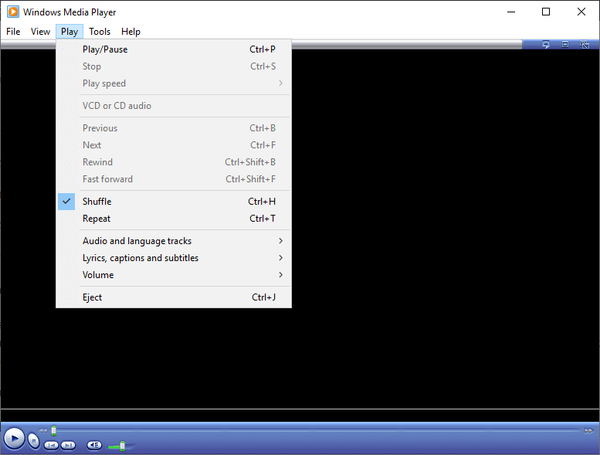
- Puis sélectionnez Paroles, légendes et sous-titres pour développer un sous-menu.
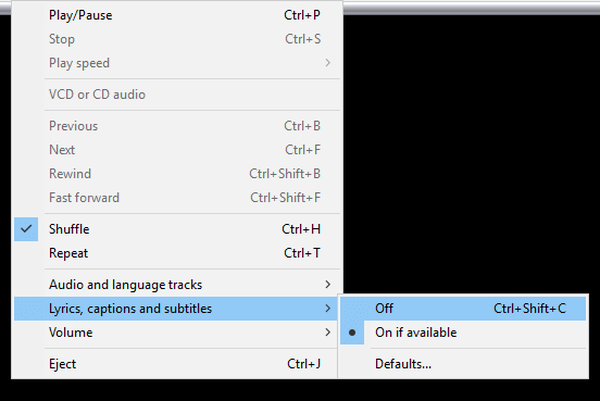
- Sélectionnez le Activé si disponible option pour activer les sous-titres.
3. Ajoutez DirectVobSub à Windows

- Cliquez sur un Télécharger le lien principal de l'UE bouton pour la dernière version de DirectVobSub (actuellement 2.46.4616) sur la page du codec DirectVobSub.
- Ensuite, il vous suffit d'ouvrir le programme d'installation de DirectVobSub téléchargé pour installer ce codec.
4. Vérifiez la correspondance des titres des fichiers vidéo et des sous-titres
- Pour vérifier que le titre du fichier de sous-titres correspond à sa vidéo, appuyez sur Touche Windows + touche de raccourci E.
- Ensuite, ouvrez le dossier contenant la vidéo pour laquelle le sous-titre est destiné. Ce dossier doit également inclure le fichier SRT de sous-titres de la vidéo.
- Si le fichier SRT ne se trouve pas dans le même dossier que sa vidéo, ouvrez le dossier qui contient le SRT. Ensuite, faites glisser et déposez le SRT dans le dossier de la vidéo pour le déplacer.
- Le titre du fichier SRT doit également être le même que le nom de fichier de la vidéo (avec un suffixe de fichier différent). Si ce n'est pas le cas, cliquez avec le bouton droit sur le fichier et sélectionnez le Renommer option.
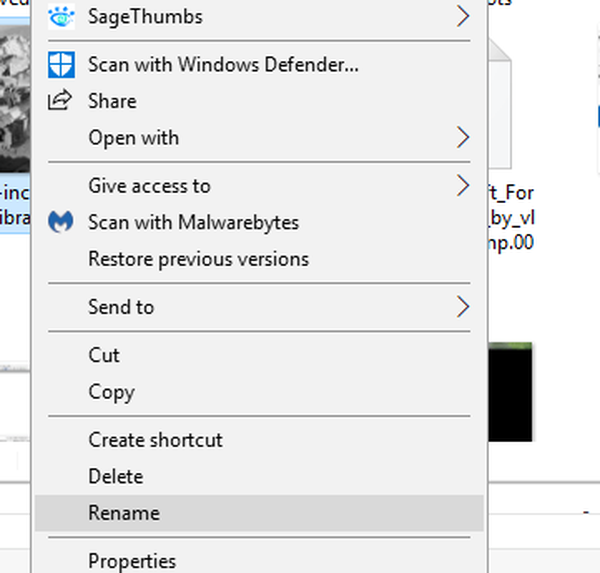
- Modifiez le nom du fichier SRT afin qu'il corresponde au titre du fichier vidéo, mais ne changez pas le suffixe SRT à la fin.
5. Convertissez les sous-titres au format SRT
- Les fichiers de sous-titres vidéo doivent également être au format SRT pris en charge par Windows Media Player. S'ils ont un autre format de sous-titres, convertissez les sous-titres requis en SRT en ouvrant le convertisseur Convertir les sous-titres en SRT dans un navigateur.
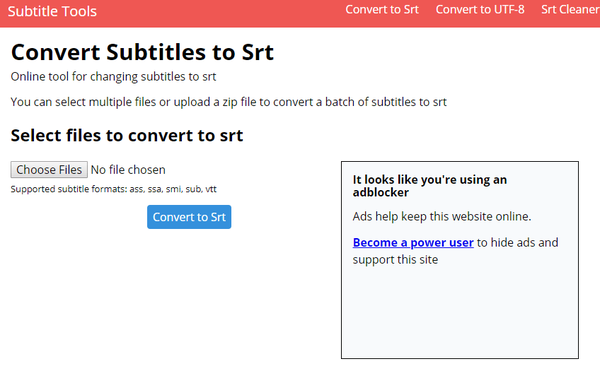
- Clique le Choisir des fichiers bouton.
- Sélectionnez un fichier de sous-titres à convertir et cliquez sur le bouton Ouvert bouton.
- Appuyez ensuite sur le Convertir en SRT bouton.
- Téléchargez le fichier SRT converti.
- Si Windows Media Player ne peut pas charger les sous-titres, envisagez de télécharger à nouveau le fichier de sous-titres ou de passer à un autre lecteur.
Les solutions ci-dessus ont-elles été utiles pour résoudre les problèmes de sous-titres de Windows Media Player? Faites-nous savoir dans la zone de commentaires ci-dessous.
Note de l'éditeur: Cet article a été initialement publié en août 2019 et a depuis été remanié et mis à jour en août 2020 pour plus de fraîcheur, d'exactitude et d'exhaustivité.
- lecteur multimédia Windows
 Friendoffriends
Friendoffriends



![Tous les problèmes résolus par Windows Update Rollup [mai 2014]](https://friend-of-friends.com/storage/img/images/all-the-issues-fixed-by-windows-update-rollup-[may-2014].jpg)